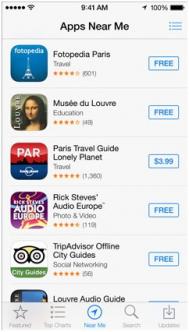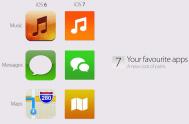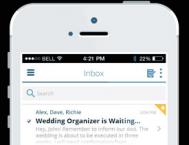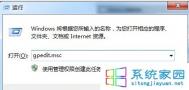ios7最佳提醒事项应用

虽然iOS 7系统带来了全新的设计风格和一些改进的内置应用,但Tulaoshi.com是依然会有朋友感觉内置的提醒事项应用不够人性化。幸运的是,在App Store中拥有一大票候选项目,并拥有自己独特的风格,下面就一起来看看哪一款是最适合你的。
1. Clear+
售价:30元人民币

Clear+是一款界面简约、基于手势操作的提醒应用,以简单的下拉式操作创建新的任务,整体效果一目了然。同时,它也支持iCloud云同步,内容会自动同步到其他iOS设备上。正如它的名字一样,这是一款极为简单清晰的提醒应用,让你不会错过任何重要事件。
2. Any.DO
售价:免费

Any.DO的特色在于给你多种选择,但并不复杂。例如,你可以把任务事件分为文件夹、或是标记任务与好友分享,也支持基于位置、时间的提醒。不过,它仅支持iPhone,暂时没有iPad版本。
3. Wunderlist
售价:免费

Wunderlist不仅支持iPhone和iPad,甚至还拥有Mac、Windows和wEB版本,让你可以使用多种形式来访问。软件功能方面,它拥有一切提醒应用的元素,但稍显复杂,更适合老手使用。
4. Listastic
售价:免费

Listastic是一款多彩的提醒应用,界面风格与iOS 7完美融合,并且添加了手势快速导航功能。布局方面很直观,使用左右滑动可以实现完成或是推迟任务的操作,另外也支持共享功能,但需要升级到付费版本。
5. Begin
售价:免费

如果提醒事项对你来说只有两种选择:今天完成或是明天完成,那么这款Begin就十分适合你了。它将事项分为今天与明天两大类,使用左右滑动将其归类到完成或是明天待办的类别中,另外也支持储存草稿等功能。不过,它仅支持iPhone,暂时还不具备iPad版本。
ios7怎么连拍?
很简单,您只需要持续按住拍照按钮不放开,就可以进行快速连拍了。使用音量+按钮也是可以连拍的,看下图。

也有网友问到,我的手机怎么就不能连拍呢?
那就对照下面的条件,看看是否满足:
1、确认你的手机是不是iPhotulaoshine4?iOS7的连拍功能是不支持iPhone4的,只能在4S和5以上的机型才能使用。
2、确认下是否打开了HDR功能或者是闪光灯功能!在HDR模式下,iphone只能快速拍摄3张照片,并且使用的是不同的曝光值,系统会将这3张照片进行结合处理用户就能得到一张HDR效果的照片了。所以说在HDR模式下拍摄,手机是不支持连拍功能的。只需要关闭HDR功能还有闪光灯就可以连拍了!
那么连拍的照片如何保存的呢?
对于iPhone 4s或者iPhone5这些老设备,连拍出来的照片都是单独存放的;如果是iPhone 5s就是将连拍照片是集成在一张照片,不过可以tulaoshi.com连续浏览。
iOS7虚拟键盘那些隐藏功能你都懂了吗?
要掌握iOS 7的虚拟键盘,用户首先要知道它的变化是根据情况的不同而变化的。经常使用 iOS 设备的用户会发现,现在浏览器应用中找不到.com按键。它的键盘布局和我们常见的文本输入键盘布局非常相似。以下为文章全文:

在 iOS 7 中苹果对触摸屏键盘进行了调整,增加了新的功能,同时更改了此前有的一些功能。比如 Safari 中的.com.

要掌握iOS 7的虚拟键盘,用户首先要知道它的变化是根据情况的不同而变化的。经常使用 iOS 设备的用户会发现,现在浏览器应用中找不到.com按键。它的键盘布局和我们常见的文本输入键盘布局非常相似。不用担心,.com 选项,还有 .us、。edu、。net 以及 .org 都还在。用户只要在句号按键上长按即可调出上述选项,而 .com 则是默认的选择。长按调出后用户手指不离开屏幕,在这些选项上滑动选择之后它就会自动插入。

这个点击-滑动机制贯穿整个 iOS 7 系统之中,而不仅仅是 URL 的输入。输入问号时用好也可以尝试同样的操作方法。另外在上一个版本的iOS中,用户可以使用同样的方法来输入数字和特殊字符。
输入大写字母时用户也可以利用这个点击-滑动机制。长按 shift 键并滑动手指到想要选择的字母上即可。用户放手时候字母就会自动插入。输入音tulaoshi标字母时用户也可以尝试这样的方法。

通过点击-滑动手势用户还可以调出键盘中许多隐藏的特殊字符。长按美元标志用户可以调出类似的标志,包括美分、欧元、日元以及英镑等。当然虚拟键盘中的某些功能还是保持不变的。比如自动完成特性,用户点击空格键或输入标点符号时,它会给用户提供多个建议选项。
iOS 7 中的变化不仅仅是虚拟键盘,在这个新的操作系统还有许多或大或小的丰富变化。不知道你有哪些发现呢?
看iOS7隐藏功能都有啥
智能手机操作系统进化到今天,我们发现用户看中的除了界面上是否美观之外,在操作中是否便捷也是重要的考核点之一。因此我们看到无论是 Android、iOS或是Windows Phone系统中,对于手势操作的支持和之前相比都有了明显的增强。不过对于这些化繁为简的手势功能,很多用户并不清楚如何操作。本文我们就以iOS7为例,为您介绍那些隐藏在背后的玩机小技巧.
手势操作的意义很重大,其中一个重要的原因是由于屏幕越来越大的设计而决定的。大屏幕尽管带来了更便捷的操作体验,但也从某种意义上阻碍了单手操作的可能,而手势操作的意义就在于此。iOS7之前的系统中,相信果粉们早已厌倦了不断点击 Home键的消耗式操作,所以手势操作就成为了一个被摆上台面的解救措施。经过笔者长期的体验,苹果iOS7系统隐藏的手势操作主要有六项。

|
看iOS7隐藏功能都有啥?
通知中心与控制中心的手势
通知中心是苹果系统一贯的特色,它与Android系统中的下拉菜单有很大的不同。与以往的通知体系不同,iOS7中的通知中心可以查看当天、全部、错过的信息,具体包括了来电、短信、信息推送以及AppStore更新等等,这种分类方式还算直观。除了将手势向下拉动之外呼出通知中心外,在三个模块中也支持横向滑动操作。


通知中心、控制中心手势操作
控制中心是iOS7新增加的一项功能,就像Android下拉菜单一样,现在对于蓝牙、WiFi、旋屏的操作具备了很大的帮助。操作方法与调出通知中心菜单正好相反,需要从下向上滑动界面调出。不过未来通知中心可以改善的内容还很多,如果能开放让用户编辑自己常用的功能就更理想了。
短信页面中的手势
还记得在iOS6系统中,比较令人崩溃的一项缺陷是无法查看全部信息的发送时间,只支持一段时间的统计。如今我们看到iOS7系统中得到了改善。在短信界面中,我们可以向左滑动界面并按住来查询具体的短信时间。

查看单独短信的发送时间
Safari浏览中的手势
Safari浏览器的改进也是iOS7标志内容之一。手势操作主要分类两种,第一个是页面之间的切换,我们在浏览新的网页之后,可以从左至右、或是从右至左的滑动页面返回到前一个页面中,省去的是点击返回按钮的操作。另外,当我们调出卡片式网页内容时,左右滑动微缩网页也可以快速关闭页面。
(本文来源于图老师网站,更多请访问https://m.tulaoshi.com/isyjq/)

Safari中的手势操作
系统中的手势
刚才我们提到的Safari中的操作手势其实在系统设置中也能使用,我们同样能够用从左至右滑动的方式返回上一级操作,不过需要注意的是,这项操作必须要从屏幕最左侧边缘起开始向右滑动。


多任务界面的手势操作
多任务的手势
苹果iOS7多任务界面的改变也可以用革命性来形容。与以往只能通过长按图标来关闭应用不同,现在我们双击Home键开启多任务后是可以看到后台应用的运行状况,而关闭时是可以通过手势操作来实现的,具体方法是:向上滑动多任务卡片,需要注意的是,可以同时关闭多个卡片。

设置中的手势操作
搜索功能手势
最后一项常用的操作功能是搜索功能的手势。以往在iOS6系统中,在主界面中向左滑动是可以进入单独的搜索界面。不过现在我们需要在主界面屏幕中间的位置向下滑动界面呼出Spotlight搜索栏,算是一个手势的改进吧。

Spotlight搜索栏功能
总结:
以上我们为您介绍的基本上涵盖了iOS7系统中我们经常会用到的手势操作,有些操作苹果并没有在发布会上详细的介绍,合理的运用这些手势可以起到事半功倍的效果。不过苹果iOS7系统由于刚刚改革所以很多操作还有提升空间。例如有消息称,苹果也正在申请传感器方面的专利,因此我们可以预测未来会有更多凌驾于手势功能之上的操作体验相继问世。
iOS6高仿iOS7半透明通知中心
最近 Cydia 新上架了一款很漂亮的 iOS 通知中心 Tweak,名字叫SevenCenter。它能让 iOS 5 和 6 的通知中心,也能有 iOS 7 的半透明立体层次效果,而且不管在任何操作画面都支持。

虽然之前已经介绍过超多款通知中心相关的 Tweak 了 ,比如 Affix、Custom NC Background、NCColors、BlurriedNCBackground 和 Custom NoNewsLabel 等。不过这款SevenCenter效果真的很不错,而且又免费,不介绍自己暗摃实在太自私了。
SevenCenter 如何安装
首先更新一下 Cydia,就能在内建源里搜寻到一款叫SevenCenter的软件安装。作者 Jonas Gessner,支持 iPhone 和 iPod touch,是款免费的 Tweak。(不支持 iPad)

安装完成后重新启动 SpringBoard,再次解锁进入主画面后,由上往下滑出通知中心就能看到 SevenCenter 的半透明效果了。不需要任何设定,也没有设m.tulaoshi.com定的地方。这样也表示,如果你之后不想用这个效果,需要到 Cydia 里反安装才行。

对比效果图
左边是 iPhone 4 iOS 7,右边是 iPhone 4S iOS 6 安装 SevenCenter。虽然 iPhone 4 可以升级iOS 7,但是没有半透明层次效果。所以 i4 还留在可越狱版本的朋友,或许可以考虑安装 SevenCenter 看看,然后分享一下效果如何。

左边是 iPad mini iOS 7,右边是 iPhone 4S iOS 6 安装 SevenCenter。iPad mini 支持 iOS 7 的半透明效果,可以比较一下和 SevenCenter 的效果差异。
(本文来源于图老师网站,更多请访问https://m.tulaoshi.com/isyjq/)